Самый популярный сервис потоковой передачи музыки на данный момент — это Spotify который может похвастаться довольно глубокими цифровыми ящиками, конкурируя с Apple Music в выборе музыки. Spotify принимает материалы как от неподписанных, так и от подписанных исполнителей, поэтому вы можете найти лучшие работы от таких разных исполнителей, как The Weeknd, Тейлор Свифт, Arcade Fire, Дрейк и Фил Коллинз. Вы также можете воспроизводить альбомы нишевых исполнителей. Если вы ищете как скачать целые альбомы от Spotify для прослушивания в автономном режиме это подходящее место. Здесь мы предоставим подробные инструкции по загрузке вашего любимого альбома с Spotify чтобы легко гулять с ними в любое время.
Содержание Руководство Часть 1. Загрузите целые альбомы с Spotify с ПремиумЧасть 2. Загрузите целые альбомы с Spotify Без ПремиумЧасть 3. Вывод
Как скачать целые альбомы с Spotify? Можно ли сохранить альбом любимого исполнителя для прослушивания оффлайн? Если ты на это набросился Spotify Premium учетную запись, вы должны максимально использовать ее. Давайте поделимся, как скачать альбомы с помощью Spotify Премиум в этой части.
Spotify предложил Spotify Премиум-пользователям предоставляется возможность слушать музыку в автономном режиме уже более десяти лет. Spotify Премиум позволяет загружать плейлисты, альбомы и подкасты на ваше устройство. Он также интегрировал автономный режим, чтобы Spotify Премиум-подписчики могли продолжать слушать свои мелодии, когда стабильное подключение к Интернету не всегда было доступно.
Чтобы скачать альбомы с Spotifyты должно быть Spotify Премиум-подписчик. Кроме того, время загрузки всего альбома зависит от скорости вашего интернета. Итак, убедитесь, что ваше устройство подключено к надежной и стабильной сети.
На Android и iOS
Любые загруженные вами альбомы будут занимать часть доступного места на вашем устройстве. Если загруженные альбомы занимают слишком много места, возможно, пришло время заняться домашним хозяйством. Убедитесь, что на вашем мобильном устройстве достаточно свободного места для сохранения музыкальных файлов. Вот как можно скачать целые альбомы с Spotify на мобильном телефоне.
Шаг 1. Запустить Spotify приложение на Android и iOS. Найдите альбом, который хотите загрузить, и коснитесь его.
Шаг 2. Найдите кнопку «Загрузить» (стрелка, указывающая вниз) в верхней части альбома. Нажмите на нее, чтобы начать загрузку этих альбомов. Под каждой песней в альбоме появится стрелка, направленная вниз, и по завершении загрузки они станут зелеными. Чтобы проверить свои загрузки, перейдите в «Ваша библиотека» в правом нижнем углу и нажмите вкладку «Загруженные» вверху.
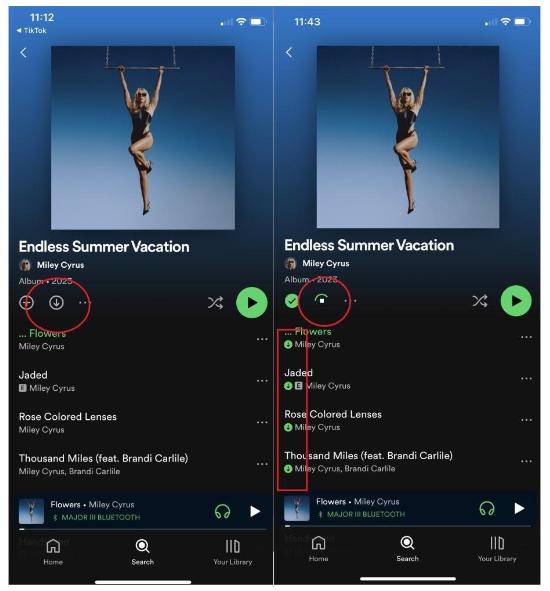
Шаг 3. Нажмите на изображение своего профиля в левом верхнем углу. Откройте «Настройки и конфиденциальность» > «Воспроизведение». Включите переключатель автономного режима.
On Рабочий стол
Вот как можно скачать целые альбомы с Spotify на вашем рабочем столе.
Шаг 1. Откройте приложение Spotify настольное приложение и найдите понравившийся альбом.
Шаг 2. Найдите стрелку вниз на выбранном вами альбоме. Нажмите на него, и он сразу же загрузится. Найдите его позже в разделе «Ваша библиотека».
Шаг 3. Нажмите на значок с тремя точками в левом верхнем углу. Перейдите в Файл > Автономный режим. Это должно заставить Spotify в автономный режим.

Как мы говорили выше, функция загрузки и автономный режим полностью доступны только для Премиум-пользователей. Однако он имеет несколько ограничений. Один из них заключается в том, что потерять все Spotify файлы кэша, загружаемые на их устройство, когда пользователь завершает свое Spotify Премиум-подписка. Благодаря DRM вы не сможете перенести их на другие устройства, даже если знаете, где хранятся файлы кэша.
Если вы предпочитаете слушать альбомы на других устройствах, таких как iPod, Sony Walkman или автомобильные аудиоресиверы, как их воспроизвести? Если вы хотите создать свою собственную мелодию на звонок из любимого альбома, как скачать целые альбомы с Spotify без Премиума? В этом случае, DumpMedia Spotify Music Converter будет лучшим помощником.
DumpMedia Spotify Music Converter набирает популярность среди Spotify слушателей за замечательный сервис загрузки музыки. Независимо от того, являетесь ли вы пользователем Spotify Свободный или Spotify Премиум, вы можете скачать и конвертировать Spotify песни, плейлисты и альбомы для MP3, AAC, ALAC, FLAC или другие форматы, использующие DumpMedia.
Следует также заметить, DumpMedia удалить защиту DRM с Spotify чтобы вы могли наслаждаться неограниченными загрузками и переносить их на любое устройство. Более того, загрузки всегда будут доступны, даже если срок действия вашей подписки истечет. После преобразования преобразованные музыкальные файлы можно сохранить в исходном качестве звука со скоростью 320 Кбит/с.
Благодаря многочисленным преимуществам, DumpMedia Spotify Music Converter выделяется как лучший Spotify загрузчик для Mac и Windows для скачивания целых альбомов. Но как скачать целые альбомы с Spotify без Премиума впервые? Не волнуйтесь, мы шаг за шагом покажем вам, как им пользоваться.
Бесплатная загрузка Бесплатная загрузка
Шаг 1. Запуск DumpMedia Spotify Music Converter на вашем Mac и откройте Spotify веб-плеер. Войдите в свой Spotify учетную запись для доступа к вашей библиотеке. После этого перетащите понравившуюся песню или плейлист на кнопку преобразования (значок плюса).

Шаг 2. Когда альбом добавлен в DumpMedia Spotify Music Converter, наведите курсор на верхнюю правую часть экрана и щелкните внутри поля рядом с надписью «Преобразовать все задачи в». Вы увидите длинный список форматов. Выберите предпочитаемый формат.

Шаг 3. Нажмите кнопку «Конвертировать все», чтобы загрузить альбомы из Spotify. Позже вы сможете найти загрузки во вкладке «Готовые».

Как скачать целые альбомы? Прочитав шаги, упомянутые выше, вы можете получить свои любимые альбомы с Премиум. Чтобы сохранить Spotify загрузок, вам необходимо подключаться к Интернету не реже одного раза в 30 дней. В противном случае вы потеряете доступ к загруженным альбомам и подкастам через месяц. Если вы хотите сэкономить, не стесняйтесь спрашивать DumpMedia Spotify Music Converter за помощью. Программа позволяет бесплатно скачивать ваши любимые альбомы!
